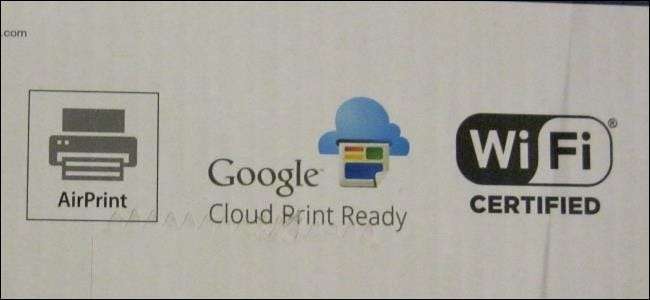
O bom dos padrões é que existem muitos deles para escolher. Isso definitivamente se aplica a impressoras sem fio. Quando comprando uma impressora , você descobrirá que a maioria das impressoras oferece suporte a uma variedade de padrões de impressão diferentes.
Esses padrões surgiram por causa de como a impressão - até mesmo a impressão sem fio - pode ser complicada. Todos eles visam tornar a impressão mais fácil, mas são todos diferentes e funcionam de maneiras diferentes.
E na impressão
RELACIONADOS: 4 maneiras fáceis de imprimir remotamente pela rede ou Internet
Padrão E na impressão é essencialmente uma forma sem fio de impressão USB com fio padrão. Tal como acontece com a impressão USB, requer drivers de impressora.
Impressoras habilitadas para Wi-Fi podem se conectar à sua rede sem fio, tornando-se disponíveis para outros computadores e dispositivos. Os computadores da rede podem imprimir pela rede. Isso também facilita o compartilhamento de uma única impressora entre vários computadores. No entanto, esse processo ainda pode ser bastante confuso. Você ainda precisa instalar os drivers de impressora apropriados antes que seu computador possa imprimir nela.
Isto pode ser um problema. Por exemplo, digamos que você queira imprimir em uma impressora sem fio de um iPhone, telefone Android, iPad ou outro tipo de tablet. Como você deve instalar os drivers de impressora em seu telefone ou tablet?
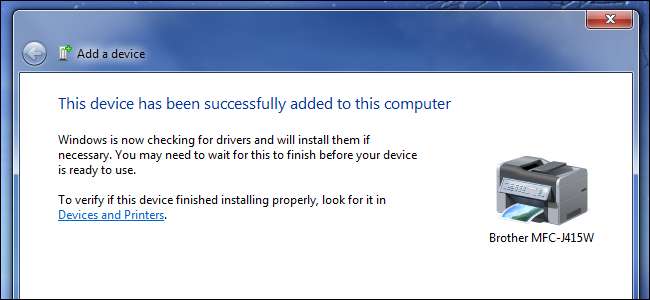
Impressão Bluetooth
RELACIONADOS: Mais do que fones de ouvido: 5 coisas que você pode fazer com Bluetooth
Algumas impressoras suportam impressão Bluetooth, embora isso não seja tão comum quanto a impressão Wi-Fi. Para usar isso, você precisa de um telefone, tablet ou laptop com Bluetooth integrado. Em seguida, você teria que emparelhar seu dispositivo e a impressora. Isso acontece por meio de uma conexão Bluetooth local de curto alcance, portanto, os dispositivos devem estar próximos o suficiente um do outro para que funcione.
Você pode então enviar documentos para a impressora via Bluetooth, contanto que esteja perto dela, assim como você poderia use o Bluetooth para emparelhar um fone de ouvido ou transferir arquivos entre dispositivos próximos .
A impressão Bluetooth pode funcionar, mas é inconveniente. Muitas impressoras não incluem rádios Bluetooth e, quando incluem, isso requer que você habilite o rádio Bluetooth em seu dispositivo, passe por um processo de emparelhamento e chegue perto o suficiente da impressora antes de imprimir. Com uma impressora habilitada para Wi-Fi, qualquer dispositivo na mesma rede pode usar a impressora, mesmo se eles estiverem distantes ou não tiverem rádios Bluetooth.
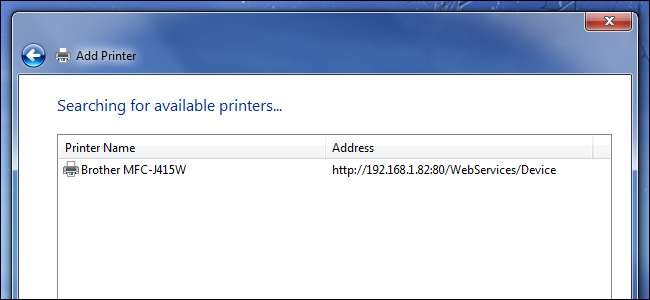
Apple AirPrint
AirPrint é a solução da Apple para a confusão de drivers de impressora e emparelhamento Bluetooth. As impressoras que suportam AirPrint serão anunciadas como compatíveis com AirPrint. A maioria dos fabricantes de impressoras faz impressoras compatíveis com AirPrint, além de oferecer suporte a outros padrões de impressão sem fio. Você não precisa comprar uma impressora especial apenas para dispositivo da Apple para usar o AirPrint.
Para usar uma impressora AirPrint, basta conectá-la à rede sem fio como uma impressora Wi-Fi típica. Em seguida, você pegaria seu iPad, iPhone, iPod Touch ou computador Mac e selecionaria a opção Imprimir em qualquer programa. Você verá uma lista de impressoras compatíveis com AirPrint em sua rede local. Para imprimir em uma impressora, basta selecionar a impressora na lista.
É isso aí. Você não precisa instalar drivers de impressora ou passar por um processo de emparelhamento. Os dispositivos Apple detectam automaticamente as impressoras AirPrint na mesma rede e podem imprimir nelas sem qualquer configuração adicional.
O AirPrint é muito conveniente, mas a grande desvantagem é que ele só oferece suporte a dispositivos Apple. Você não pode imprimir de um PC com Windows ou dispositivo Android usando AirPrint - pelo menos, não sem soluções hacky não oficiais que podem não funcionar. Felizmente, as impressoras compatíveis com AirPrint geralmente também suportam outros tipos de padrões de impressão sem fio, portanto, você também pode imprimir neles a partir de dispositivos que não sejam da Apple.
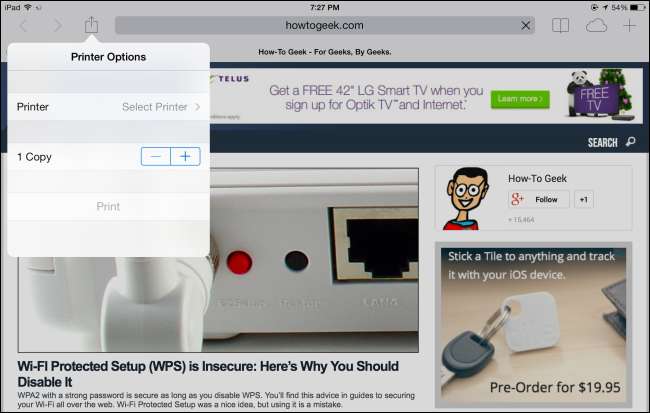
Google Cloud Print
RELACIONADOS: Como (e por que) começar a usar o Google Cloud Print
Google Cloud Print é a resposta do Google para a confusão da impressão sem fio. Quando você usa uma impressora habilitada para Google Cloud Print, ela se conecta à sua rede sem fio como outra impressora habilitada para Wi-Fi. Em seguida, você associa sua impressora a uma conta do Google, com a qual ela se comunica pela Internet.
Você pode então imprimir para sua impressora através do Google Cloud Print a partir de qualquer dispositivo apenas fazendo login com sua conta do Google. O Google Cloud Print oferece integração com Android e Chrome, bem como aplicativos para iOS da Apple e integração com o sistema de impressão padrão do Windows. Quando você imprime em uma impressora Google Cloud Print, seu documento é enviado pela Internet ao Google, que o envia para sua impressora.
Isso significa que você pode fazer algumas coisas mais avançadas com o Google Cloud Print, como imprimir pela Internet sem precisar mexer no encaminhamento de porta ou compartilhar facilmente sua impressora com outras pessoas por meio de suas contas do Google.
Ao contrário do AirPrint da Apple, o Google Cloud Print está disponível para muitos sistemas operacionais diferentes. Você pode até usar o conector do Google Cloud Print para fazer sua impressora existente funcionar como uma impressora Google Cloud Print , permitindo que você imprima a partir de dispositivos móveis.
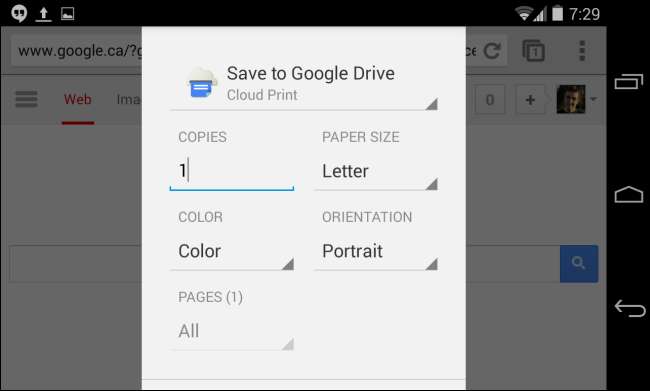
iPrint, ePrint e outras soluções específicas do fabricante
Para não ficar atrás da Apple e do Google, os fabricantes de impressoras criaram seus próprios padrões de impressão sem fio. Isso inclui Epson iPrint, HP ePrint e outros.
A ideia por trás desses padrões é que você pode simplesmente baixar o aplicativo associado - por exemplo, um aplicativo Epson iPrint ou aplicativo HP ePrint - da loja de aplicativos do seu dispositivo móvel. O aplicativo pode, então, imprimir sem fio em uma das impressoras do fabricante pela rede.
Essas soluções podem ser úteis, especialmente se você tiver uma impressora habilitada para Wi-Fi que não seja compatível com outros padrões, como Apple AirPrint ou Google Cloud Print. No entanto, eles simplesmente não são integrados ao sistema subjacente e podem não ser capazes de imprimir todos os tipos de documentos que você deseja imprimir.
Se você deseja imprimir do seu iPhone e pode escolher o AirPrint integrado da Apple ou o aplicativo Epson iPrint, provavelmente será muito melhor usar o AirPrint.

Um nome visivelmente ausente acima é Microsoft. Se você tiver um dispositivo Windows Phone, terá que usar um aplicativo específico do fabricante, pois a Microsoft não desenvolveu seu próprio padrão para se conectar facilmente a impressoras sem fio.
O espaço de impressão sem fio é uma bagunça e é desnecessariamente confuso. No entanto, a parte boa é que esses padrões não são mutuamente exclusivos. Você pode obter facilmente uma nova impressora com suporte para impressão Wi-Fi padrão, Apple AirPrint, Google Cloud Print e solução do próprio fabricante da impressora. Em seguida, você pode escolher o tipo ou conexão de impressora que funciona para você em qualquer dispositivo que esteja usando no momento.







